
کاتالوگ
فهرست محصولات فروشگاه آنلاین معادل قفسههای فروشگاه فیزیکی شماست: این فهرست به مشتریان اجازه میدهد تا آنچه را که دارید مشاهده و مقایسه کنند. دستهبندیهای واضح، گزینههای در دسترس، مرتبسازی و مسیرهای ناوبری به شما کمک میکنند تا فهرست محصولات خود را به طور مؤثری سازماندهی کنید.
دسته بندی کاتالوگ محصولات
برای دستهبندی فهرست محصولات در چیتاک، میتوانید از مدل خاص دستهبندی استفاده کنید. با استفاده از دستهبندیهای فروشگاه آنلاین برای محصولات خود، میتوانید منوی ناوبری را در صفحه فروشگاه آنلاین خود اضافه کنید. بازدیدکنندگان میتوانند از این منو برای مشاهده تمام محصولات تحت دستهبندی انتخابی استفاده کنند.
برای انجام این کار، به مسیر وبسایت ‣ فروشگاه آنلاین ‣ کالا و خدمات بروید، محصول مورد نظر را انتخاب کنید، به تب فروش بروید و دستهبندیهای مورد نظر را در بخش فروشگاه آنلاین انتخاب کنید.
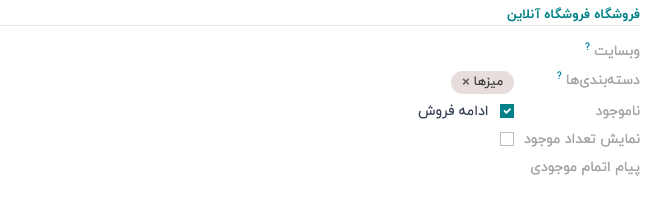
وقتی دستهبندیهای محصول خود را تنظیم کردید، به صفحه اصلی فروشگاه خود بروید و بر روی ویرایش ‣ تب سفارشیسازی کلیک کنید. در گزینه دستهبندیها، میتوانید منوی دستهبندی را در سمت چپ، بالای صفحه، یا هر دو فعال کنید. اگر گزینه سمت چپ را انتخاب کنید، گزینه دستهبندی قابل جمعشدن نمایش داده میشود که به شما امکان میدهد منوی دستهبندی سمت چپ به صورت قابل جمعشدن نمایش داده شود.
جستجو کردن
دستهبندی فروشگاه آنلاین ابزار اولیه برای سازماندهی و تفکیک محصولات است. با این حال، اگر نیاز به سطح اضافی از دستهبندی در کاتالوگ خود دارید، میتوانید فیلترهای مختلفی مانند ویژگیها یا جستجوی مرتبسازی را فعال کنید.
مشخصه ها
ویژگیها به خصوصیات یک محصول مانند رنگ یا ماده اشاره دارند، در حالی که گونهها ترکیبهای مختلف ویژگیها هستند. ویژگیها و گونهها را میتوانید از مسیر زیر پیدا کنید:
وبسایت ‣ فروشگاه آنلاین ‣ کالا و خدمات، محصول خود را انتخاب کنید و سپس به تب مشخصه ها و گونهها بروید.
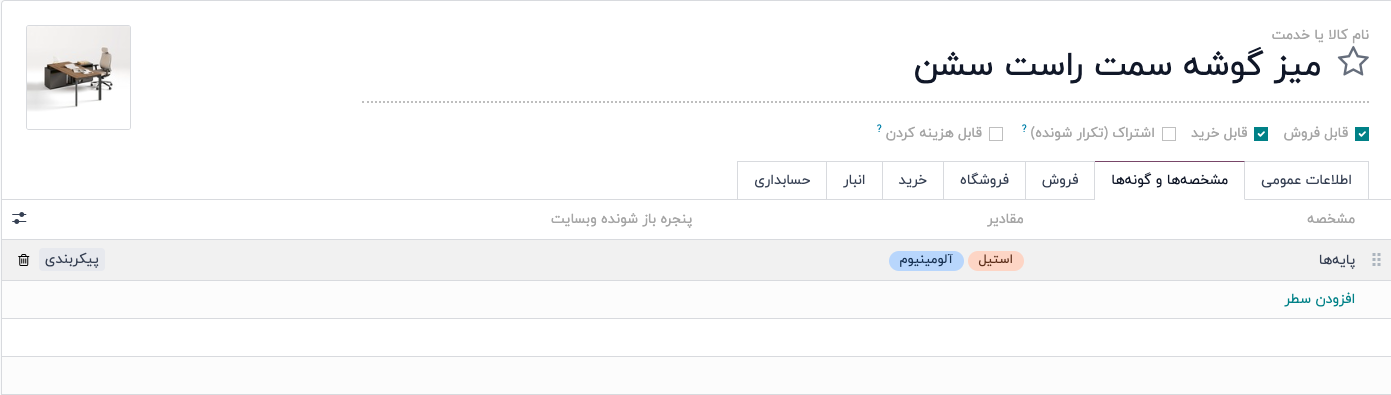
برای فعالسازی فیلتر ویژگیها، به صفحه اصلی فروشگاه خود بروید، روی ویرایش کلیک کنید ‣ تب سفارشیسازی را انتخاب کنید و گزینههای چپ، بالا یا هر دو را انتخاب کنید. همچنین، میتوانید فیلتر قیمت را فعال کنید تا امکان فیلتر کردن بر اساس قیمت را فراهم کنید.
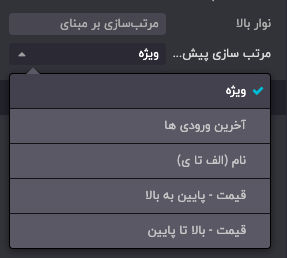
گزینههای مرتبسازی عبارتند از:
- محصولات ویژه
- آخرین ورودی ها (جدید ترین)
- نام (به ترتیب حروف الفبا)
- قیمت - از پایین به بالا
- قیمت - از بالا به پایین
علاوه بر این، میتوانید به صورت دستی ترتیب محصولات در کاتالوگ را تغییر دهید. برای این کار به صفحه اصلی فروشگاه بروید و بر روی محصول مورد نظر کلیک کنید. در بخش محصول از تنظیمات، میتوانید با کلیک بر روی فلشها ترتیب را تغییر دهید. فلشهای << و >> محصول را به لبه راست یا چپ منتقل میکنند، و فلشهای < و > محصول را یک ردیف به راست یا چپ منتقل میکنند. همچنین میتوانید ترتیب محصولات را در مسیر وبسایت ‣ فروشگاه آنلاین ‣ کالا و خدمات تغییر دهید و محصولات را با درگ و دراپ (کشیدن و رها کردن) جابجا کنید.
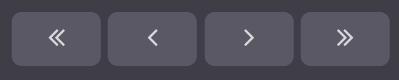
طراحی صفحه
صفحه دستهبندی
شما میتوانید با استفاده از ابزار ساخت وبسایت، طراحی و چیدمان صفحه دستهبندی را به دلخواه خود سفارشی کنید.
برای این کار، به صفحه دستهبندی خود بروید و روی گزینه ویرایش کلیک کنید، سپس گزینه سفارشیسازی را انتخاب کنید. در اینجا، میتوانید چیدمان، تعداد ستونها برای نمایش محصولات و سایر تنظیمات را انتخاب کنید. دکمه "توضیحات محصول" باعث میشود توضیحات محصول از صفحه دستهبندی، زیر تصویر محصول، قابل مشاهده باشد.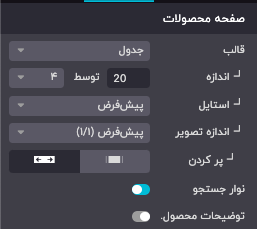
برجسته کردن محصول
شما میتوانید محصولات را برجسته کنید تا آنها را در صفحه دستهبندی یا صفحه محصول بیشتر به نمایش بگذارید. برای این کار به صفحه مورد نظر بروید و وارد حالت ویرایش شوید، سپس روی محصولی که میخواهید برجسته شود کلیک کنید. در بخش تنظیمات محصول، میتوانید با کلیک بر روی شبکه، اندازه تصویر محصول را انتخاب کنید و همچنین میتوانید یک روبان یا نشان اضافه کنید. این گزینه به شما امکان میدهد یک بنر در سراسر تصویر محصول نمایش دهید، مانند:
- فروش ویژه
- فروختهشده
- ناموجود
- جدید
همچنین میتوانید با فعال کردن حالت توسعهدهنده در قالب محصول و زیر زبانه فروش، روبان را از فیلد مربوطه تغییر دهید یا ایجاد کنید.
ویژگیهای اضافی
شما میتوانید به دکمههای ویژگیهای اضافی مانند افزودن به سبد خرید، لیست مقایسه، یا لیست علاقهمندیها دسترسی پیدا کرده و آنها را فعال کنید. برای این کار، به صفحه اصلی فروشگاه خود بروید و در انتهای دستهبندی صفحه محصولات، روی دکمههای ویژگیای که میخواهید استفاده کنید، کلیک کنید. هر سه دکمه هنگامی که ماوس را روی تصویر محصول حرکت میدهید، ظاهر میشوند.
افزودن به سبد خرید: دکمهای برای افزودن محصول به سبد خرید اضافه میکند.
لیست مقایسه: دکمهای برای مقایسه محصولات بر اساس قیمت، گونه و غیره اضافه میکند.
دکمه لیست علاقهمندیها: دکمهای برای افزودن محصول به لیست علاقهمندیها اضافه میکند.

افزودن محتوا
شما میتوانید از بلوکهای ساختاری برای افزودن محتوا به صفحه دستهبندی استفاده کنید. این بلوکها شامل انواع مختلفی از بلوکها از جمله ساختار تا محتوای پویا هستند. مناطق مشخصی برای استفاده از بلوکها تعریف شدهاند که هنگام کشیدن و رها کردن یک بلوک روی صفحه، بهطور برجسته نمایش داده میشوند.
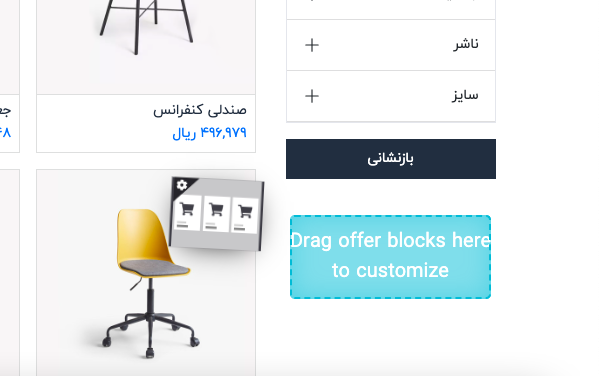
- اگر یک بلوک ساختاری را بالای لیست محصولات قرار دهید، یک سربرگ جدید مخصوص به آن دستهبندی ایجاد میشود.
- اگر بلوکی را در بالای یا پایین صفحه رها کنید، آن بلوک در تمام صفحات دستهبندی قابل مشاهده خواهد بود.